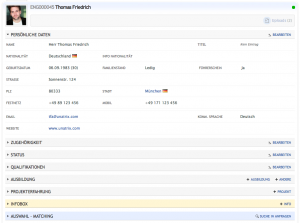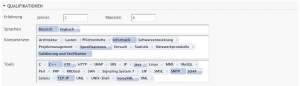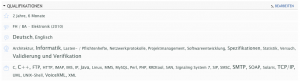Profile Detailansicht
zurückVollständige Informationen eines Profils sind in dieser Ansicht in Sektionen aufgeteilt. Durch das Klicken auf die jeweilige Sektion (Persönliche Daten, Zugehörigkeit, …) wird diese dementsprechend auf- bzw. zugerollt. Auf der rechten Seite dieser Sektionen hat der User die Möglichkeit Informationen zu bearbeiten und zu vervollständigen.
Im oberen Bereich dieser Ansicht (bei Uploads) können diverse Dateien wie z.B. Lebensläufe, Zeugnisse und sonstige Daten gespeichert und auf der linken Seite ein Foto des Profils hochgeladen werden.
Der grüne oder rote Punkt oberhalb der Uploads zeigt an ob das Profil momentan „verfügbar“ (aktiv) oder „nicht verfügbar“ (deaktiv) ist. Ist durch den Admin im Backendbereich ein Zähler für die automatische Deaktivierung eingestellt, so wird die Zeit (in Tagen) angezeigt, nach der das Profil automatisch deaktiviert wird.
Uploads
Unter Uploads können alle gängigen Formate wie .doc, .docx, .pdf, .rtf, html, … hochgeladen werden. Durch den Scan-button können einzelne oder alle hochgeladenen Dokumente durch das System automatisch nach relevanten Keywords „Tags“ durchsucht werden. Die Tags werden dann automatisch in die entsprechende Felder Sprachen, Kompetenzen, Tools und Unternehmen übernommen. Die Position bzw. die Reihenfolge der Uploads kann zudem durch den User geändert werden.
Persönliche Daten
Hier können die persönlichen Daten eines Profils gespeichert werden. Die obligatorischen Felder sind lediglich Vorname und Nachname. Nach dem Speichern können Funktionen wie Google-map, Mail-to und Telefonie über Unatrix genutzt werden. Letzteres setzt eine kompatible Anlage, sowie dessen Konfiguration voraus.
Zugehörigkeit
Unter dieser Rubrik kann für jedes Profil eine interne Bezeichnung (ID) vergeben werden. Zudem kann hier ein zuständiger User ausgewählt werden, der die Verantwortung für dieses Profil übernimmt. Wenn ein zuständiger User ausgewählt wurde, können andere User das Profil abhängig von den Rechten, nur noch bedingt bearbeiten.
Weitere Möglichkeit wie „Gefunden“ oder „Zugeordnet“ sind optional. Diese Einstellung kann durch den Admin im Backendbereich freigeschaltet bzw. deaktiviert werden. Diese Angaben geben Auskunft darüber von wem dieses Profil gefunden und wem das zur Weiterbearbeitung zugeordnet wurde.
Status
Angaben wie z.B. Kategorie, Quelle, Gehalt, Verfügbarkeit, Mobilität und weitere Infos können hier vervollständigt werden. Eine Vorauswahl an möglichen Quellen (woher der Kandidat stammt) ist bereits hinterlegt. Die Liste der möglichen Quellen kann durch den Admin im Backendbereich angepasst bzw. erweitert werden.
Für die Mobilität können Städte + Umkreis, Regionen (Bundesländer) und Länder eingegeben werden. Hierbei greift Unatrix auf Geo-Daten zurück, die beim Matching berücksichtigt werden.
Qualifikationen
Die Qualifikationen stellen eine Zusammenfassung der erlangten Kenntnisse wie z.B. Kompetenzen, Tools, Sprachen, … dar und können dementsprechend gewichtet werden.
Die Sprachkenntnisse, Kompetenzen und Tools werden per Autocomplete aus dem Kompetenzkatalog eingegeben. Ist ein Keyword „Tag“ nicht vorhanden, kann dieser durch den User eingegeben und mit der Enter-Taste bestätigt werden. Nach dem Speichern werden dieses Keywords „Tags“ erstellt und gleichzeitig in den Kompetenzkatalog aufgenommen. Die Eingabe von neuen Keywords „Tags“ hängt von den jeweiligen Rechten des Users ab.
In der Grundeinstellung sind alle Keywords „Tags“ auf Basis eingestellt, d.h. Kenntnisse sind vorhanden. Durch das Klicken auf den jeweiligen Tag wird dieser halb bzw. durch das nochmalige Klicken ganz ausgefüllt. Bei Profilen stellt dies den jeweiligen Kenntnisstand fest (z.B. Grundkenntnisse, gute Kenntnisse oder Experte). Durch unterschiedliche Schriftgrößen sind Kenntnisgrade der Profile leicht erkennbar. Die Größe der Schriften und die Gewichtung kann vom Admin im Backendbereich individuell eingestellt werden.
Die Gesamterfahrung wird aus den einzelnen Projekterfahrungen zusammengerechnet, kann aber auch manuell eingegeben werden. Sind Projekterfahrungen im Profil vorhanden, die größer sind als die manuelle Angabe, so wird die Gesamterfahrung automatisch aktualisiert.
Die Ausbildung wird aus den Angaben im Abschnitt „Ausbildung“ übernommen.
Ausbildung
Hier können verschiedene Ausbildungen und studentische Erfahrungen eingegeben werden. Um einen Eintrag hinzuzufügen, genügt ein Klick auf den entsprechenden Link in der Sektion (+ Ausbildung oder + Andere).
Hochschule sowie Fachrichtungen werden per Autocomplete eingegeben. Die Liste der möglichen Ausbildung-Stufen, die zur Auswahl steht, kann durch den Admin im Backendbereich angepasst bzw. erweitert werden.
Projekterfahrung
Mit dem Klick auf „+ Projekt“ in der entsprechenden Sektion können Projekterfahrungen eingegeben werden. Die Beschreibung des entsprechenden Projekts kann im Editor eingegeben und formatiert werden. Sie kann ebenfalls in verschiedenen Sprachen eingepflegt werden. Durch den Scan-Button im Editor können auch Daten aus dem Editor extrahiert und automatisch in die entsprechenden Felder eingesetzt werden.
Die einzelnen Projekterfahrungen werden kommuliert und der Gesamterfahrung hinzugefügt. Die Gewichtung der Tools wird über den Zeitraum der Projekte ausgerechnet und in die Qualifikation aufgenommen. Bei der Auswahl von „Teilzeit“ wird nur die Hälfte der Dauer berücksichtigt. „Bis heute“ greift auf das aktuelle Datum zu. Die Dauer der Erfahrung wird so automatisch angepasst und ausgerechnet.
Infobox
Auswahl-Matching
In diesem Abschnitt werden passende, aktive Projektanfragen sowie bereits zugeordnete Anfragen angezeigt. Ein Klick auf den jeweiligen Link führt zu der Detailansicht der Anfrage.
Im Teilabschnitt „Auto-Matching“ sind Anfragen aufgelistet, die Unatrix als passend vorschlägt. Diese Suche ist dynamisch und basiert auf Matching-Kriterien wie z.B. Kompetenzen, Tools, Sprachen sowie Mobilität. Die Liste zeigt die relevantesten Anfragen an und aktualisiert sich automatisch bei Veränderungen, die sich auf die genannten Kriterien im Profil bzw. in der Anfrage beziehen.
Der Teilabschnitt „bereits zugeordnet“ zeigt alle Anfragen an, die manuell durch den User als passend definiert sind.
Der User hat ebenfalls die Möglichkeit auf „Suche in Anfragen“ zu klicken. Hierbei werden die Qualifikationen des Profils in den Anfrage-Filter eingefügt. Somit kann der User eine angepasste Suche in den Anfragen starten und die Suchkriterien anpassen und verfeinern.